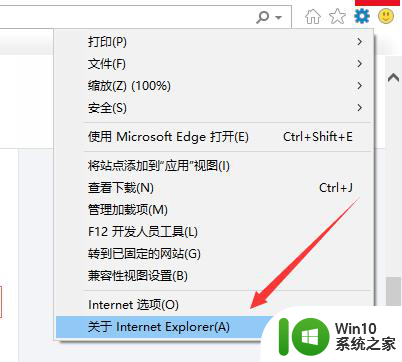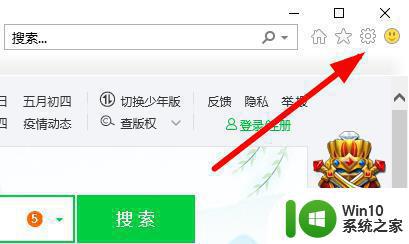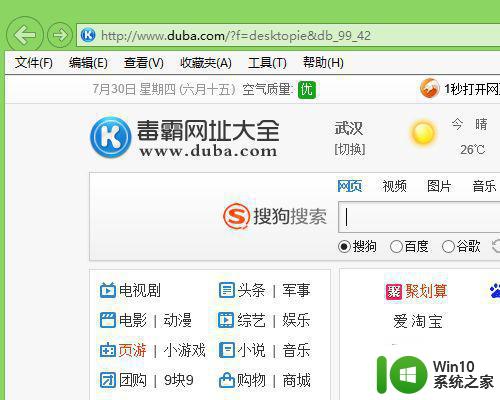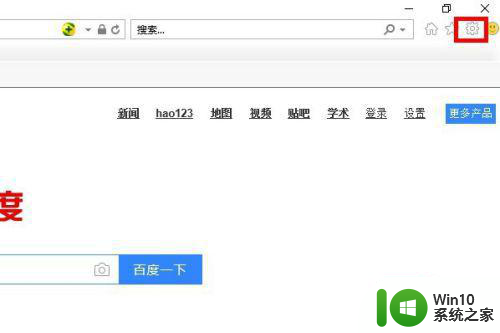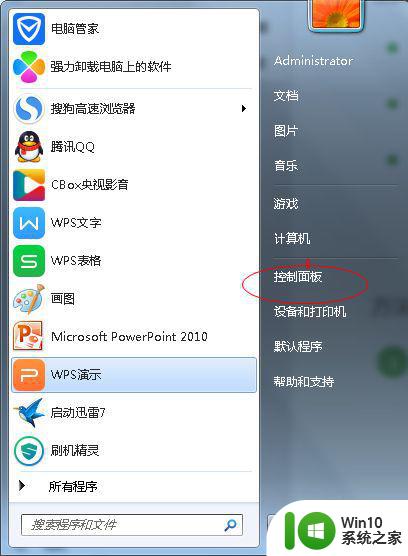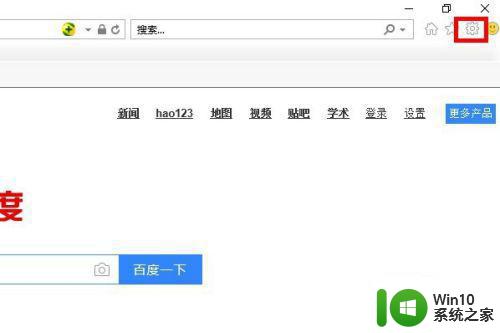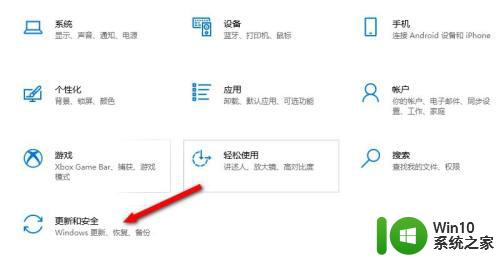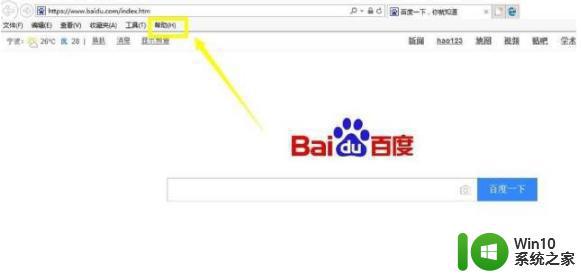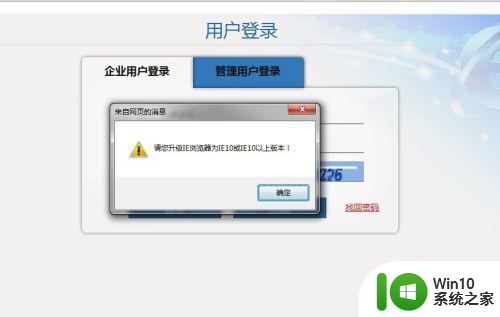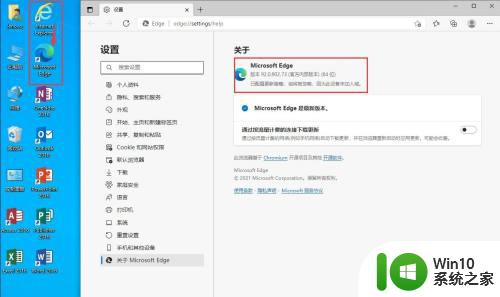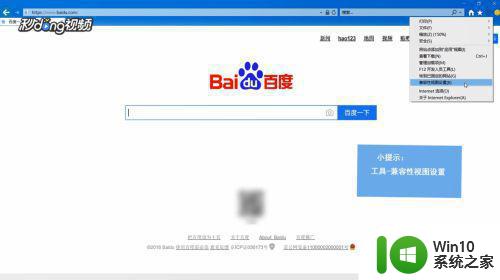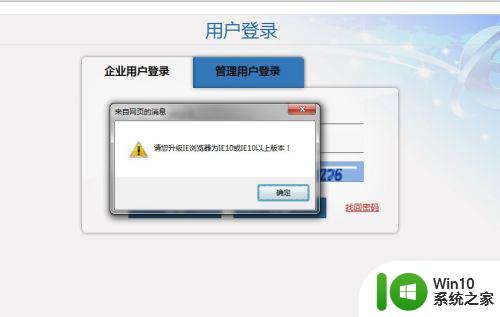如何将ie8升级到ie11 如何从IE8浏览器升级到IE11
如何将IE8升级到IE11,是许多用户关注的一个问题,随着技术的不断发展,新版的IE浏览器带来了更多的功能和优化,提升了用户的上网体验。对于一些仍在使用IE8的用户来说,升级到IE11可能并不是一件轻松的事情。在本文中我们将探讨如何从IE8浏览器升级到IE11,为用户提供详细的步骤和注意事项,帮助他们顺利完成升级过程,享受到更好的浏览体验。
具体方法:
1、打开控制面板-系统和安全-Windows Update-在系统更新页面中,点右边的现在开始检查更新按钮,然后系统会自动查找并检测你的系统所需要的补丁程序以及其他的程序更新。
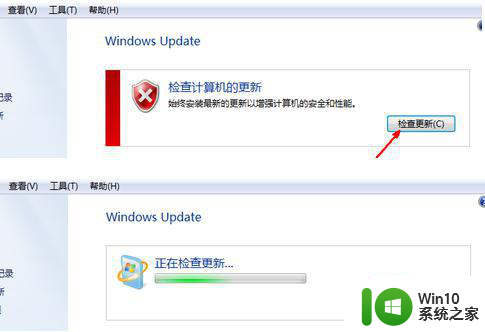
2、当检查出所有的需要安装的程序及补丁后,会有页面中有所显示。浏览器的更新是属于比较重要的更新的,点击一下这个重要更新。
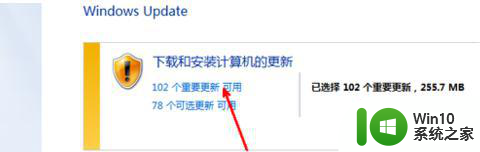
3、然后会在这一系列的补丁程序列表中找到IE11的选项,选定这个选项,点击确定。如果你只是选中这一项而不选择其他项,很可能会升级不成功,因为IE11需要放多其他补丁程序的支持。
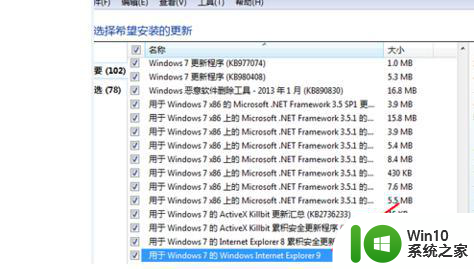
4、现在回到更新主界面,点开始更新按钮,系统就开始自动下载最新的浏览器版本并自动安装了。这种方法升级浏览器是最稳定最省心的,出现错误的可能性也最小。
5、完成以上步骤后,会提示需要重启计算机,点击重启之后IE11升级就成功了。
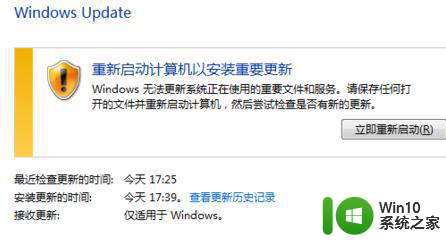
以上就是如何将ie8升级到ie11的全部内容,有出现这种现象的小伙伴不妨根据小编的方法来解决吧,希望能够对大家有所帮助。